该软件需要在 .Net 环镜下才能运行,请安装 .NET Framework V4.0 可再发行组件包: http://www.cr173.com/soft/10331.html
WinUSB Maker是一个免费的可引导U盘创建软件。同时也支持创建ISO映像。
怎样制作可启动的U盘?
U盘启动有2种,先要看你的机器适合那种在开始做。
1、是用USBOOT直接做成usb启动,这种方法不伤害U盘。
好处:大多数电脑都支持,制作方法简单,你的应该没有问题。
坏处:文件容易丢失,第一次成功了,第二次不一定行。
2、是用量产工具把U盘量产成usb-cdrom,就是usb光驱,在光驱中加入能启动的ISO就可以了。
好处:做出来的usb-cdrom中的文件有写保护,不会中毒,成功后只要U盘在使用中不异常插拔,就可以N次使用。
坏处:制作方法麻烦,难点是要找到与你U盘匹配的量产工具和你满意启动ISO。制作不当还有可能损坏U盘。还有就是你的电脑不一定支持usb-cdrom启动。
以上2种方法因为电脑和U盘的差异不能在这里给你说清楚。在网上搜索一下,很多先关的网站。建议先试第一种,如果不行再试第二种。
怎么设置U盘启动
首先你的U盘里必须有启动文件。
启动顺序调整一般有两种方法,一个是开机时候的快捷键,调整硬件启动顺序,选择你的U盘。这要看你主板的型号,现在一般都是开机按F11或F12,华硕的是F8。
另外一个是在BIOS里面调整启动顺序。
启动计算机,按“DEL”键,进入主板BIOS界面。看你主板说明书,选择引导次序。以Award BIOS为例:进入主板BIOS界面,选择“Advanced BIOS Features”(高级BIOS功能设定),在“Advanced BIOS Features”页面,选择“Boot Sequence”(引导次序),按“回车”键,进入“Boot Sequence”界面,有“1st/2nd/3rd Boot Device”(第一/第二/第三启动设备)选项,此项可让你设置BIOS要载入操作系统的启动设备的次序,选择“1st Boot Device”(用“Page Down”或“Page Up”键将其设置为“USB HDD”,按ESC键退回到BIOS的主菜单,按F10保存并退出BIOS,重新启动计算机,
技嘉的:开机后,出现画面快速按下“Delete”键进入BIOS画面,按方向键“↓”选择“Advance BIOS Features”然后再按Enter键。接下来画面请看图,按方向键“↓”选择“First Boot Device”再按Enter键弹出一个长方形框,按方向键移动到“USB HDD”再按Enter键,然后再按“F10”键保存。
就可以实现U盘引导系统了。



















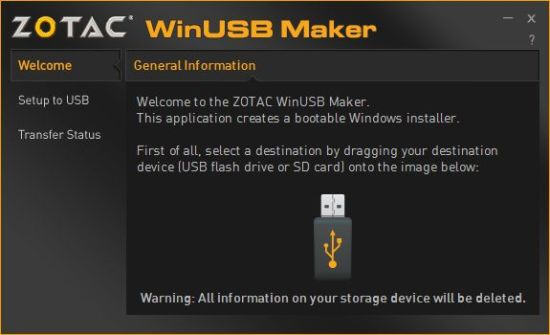

 大小: 2.0M
大小: 2.0M
 大小: 8.2M
大小: 8.2M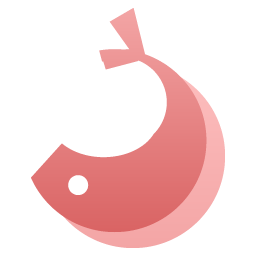
 sscom丁丁串口调试工具v5.13.1 绿色免费版
sscom丁丁串口调试工具v5.13.1 绿色免费版  金士顿专用格式化工具(Kingston Format Utility)1.0.3.0 绿色版
金士顿专用格式化工具(Kingston Format Utility)1.0.3.0 绿色版  快速制作win7 U盘启动盘(Windows 7 USB DVD Tool)1.0.30 微软官方安装版
快速制作win7 U盘启动盘(Windows 7 USB DVD Tool)1.0.30 微软官方安装版  闪迪u盘修复工具3.0 中文版
闪迪u盘修复工具3.0 中文版  U盘容量变小修复工具绿色免费版
U盘容量变小修复工具绿色免费版  金士顿U盘量产工具绿色免费版
金士顿U盘量产工具绿色免费版  U盘修复工具(星梭低级格式化工具)v3.27 绿色中文版
U盘修复工具(星梭低级格式化工具)v3.27 绿色中文版  U盘低格工具preformat v1.30中文版
U盘低格工具preformat v1.30中文版  金士顿sd卡量产工具V2.0.0.3 绿色版
金士顿sd卡量产工具V2.0.0.3 绿色版  u盘实际容量检测软件V2.01 绿色版
u盘实际容量检测软件V2.01 绿色版  松下手机SD卡格式化工具(Panasonic SDFormatter)v4.0 汉化绿色版
松下手机SD卡格式化工具(Panasonic SDFormatter)v4.0 汉化绿色版  U盘传输速度检测工具绿色免费版
U盘传输速度检测工具绿色免费版  Windows7 USB/DVD Download Tool 汉化版
Windows7 USB/DVD Download Tool 汉化版  内存卡格式化工具免费中文版
内存卡格式化工具免费中文版  usbser.sys
usbser.sys  U盘分区精灵绿色免费版
U盘分区精灵绿色免费版  金士顿DataTraveler G3 8G量产工具
金士顿DataTraveler G3 8G量产工具